Exportation de fichiers CAB
Les fichiers CAB dans Document Manager peuvent être exportés dans un format compatible avec Desktop.
Pour effectuer les préparatifs en vue de l'exportation, consultez la section suivante.
|
IMPORTANT
|
|
Faites une sauvegarde des fichiers CAB originaux avant de les exporter. Ne supprimez pas l'environnement original tant que vous n'avez pas vérifié que les données exportées ont été enregistrées en tant que bibliothèque de travail dans Desktop.
Les droits d'accès définis dans Document Manager ne sont pas migrés vers les données exportées. Soyez prudent lors du traitement des données exportées.
|
1.
Démarrez Data Converter Exporter.
La fenêtre [Exporter le classeur Document Manager] s'affiche lors du démarrage initial. Cliquez sur [Parcourir] et sélectionnez le dossier d'exportation. Lorsque vous sélectionnez le dossier d'exportation, un dossier avec le nom du fichier CAB d'origine est généré directement sous le dossier.
L'écran principal de Data Converter Exporter s'affiche, et les fichiers CAB enregistrés dans Document Manager apparaissent automatiquement dans la liste des cibles d'exportation.
|
REMARQUE
|
|
Le dossier de gestion de documents de Windows de l'utilisateur, comme [Mes documents] et [Document], est sélectionné comme le dossier par défaut d'exportation dans [Exporter le classeur Document Manager].
Le nom du dossier avec le nom du fichier CAB peut être modifié en raison des restrictions.
Si vous exportez un fichier CAB avec le même nom qu'un fichier CAB existant, un nombre compris entre (2) et (9999) est ajouté au nom du dossier avec le nom du fichier CAB. Un message d'erreur s'affiche en cas de dépassement du nombre (9999).
Un message d'erreur s'affiche si le dossier sélectionné vers lequel effectuer l'exportation est soumis à des restrictions.
100 fichiers CAB au maximum sont récupérés automatiquement.
Si vous voulez ajouter un nouveau fichier CAB à la liste des cibles d'exportation, cliquez sur [Enregistrer] et enregistrez le fichier CAB à partir de la fenêtre [Enregistrer/modifier la cible d'exportation]. Vous ne pouvez toutefois pas enregistrer plus de 100 fichiers CAB à la fois.
Si vous voulez modifier le dossier d'exportation, sélectionnez le fichier CAB que vous voulez modifier dans la liste des cibles d'exportation, cliquez sur [Modifier] et modifiez la destination pour enregistrer les données d'exportation dans la fenêtre [Enregistrer/modifier la cible d'exportation].
|
2.
Cliquez sur [Exporter].
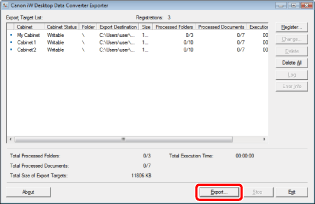
L'exportation démarre et l'affichage dans la [Liste cibles d'exportation] est mis à jour.
Les documents et les dossiers exportés sont enregistrés dans le dossier avec le nom du fichier CAB.
|
REMARQUE
|
|
L'affichage de l'[Etat du classeur] change comme suit pendant l'exportation.
Fichiers CAB personnels/fichiers CAB partagés (WG) : l'état étant "Lecture seule", ils ne peuvent pas être modifiés ou journalisés.
Fichiers CAB DAO : l'état étant "Accès impossible", ils ne peuvent pas être journalisés.
Lorsque l'exportation se termine normalement, l'[Etat] est remplacé par "Terminé". À cet instant, l'[Etat du classeur] change comme suit.
Fichiers CAB personnels/fichiers CAB partagés (WG) : l'état devient "Accessible en écriture"
Fichiers CAB DAO : l'état devient "Disponible"
Les données d'exportation sont enregistrées dans le dossier d'exportation même si l'état "Terminé en erreur" est affiché pour le résultat de l'exportation. Pour exécuter de nouveau la procédure d'exportation, définissez un dossier d'exportation différent, ou déplacez ou supprimez les données du dossier d'exportation.
|
3.
Une fois la procédure d'exportation terminée, vérifiez le journal.
Cliquez sur [Info erreur] ou sur [Journal], sélectionnez le fichier journal que vous voulez vérifier, et cliquez sur [Ouvrir].
|
IMPORTANT
|
|
Même si l'état de la procédure d'exportation est "Terminé", les noms de dossier/noms de fichier peuvent être modifiés et le chemin d'accès du dossier peut être divisé en raison des restrictions. N'oubliez pas de vérifier le journal une fois l'exportation terminée.
|